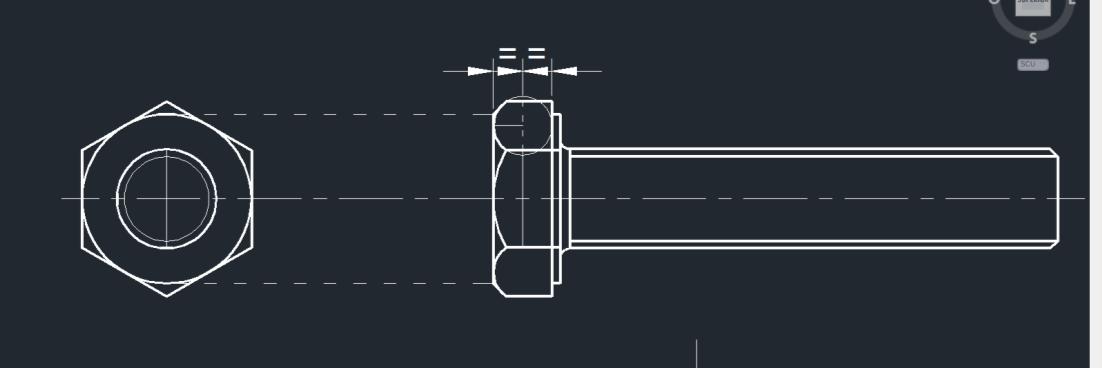4 minute read
Inicio de procedimientos para realizar el Tornillo
El tonillo que se escogió para la realización de este paso a paso de
un tornillo en AutoCAD, fue un tornillo d cabeza hexagonal roscado totalmente DIN 933 ISO 4017. De forma más específica se escogió un tornillo M10, con un paso de 1.5 según las normativas y una longitud de 50mm
Advertisement
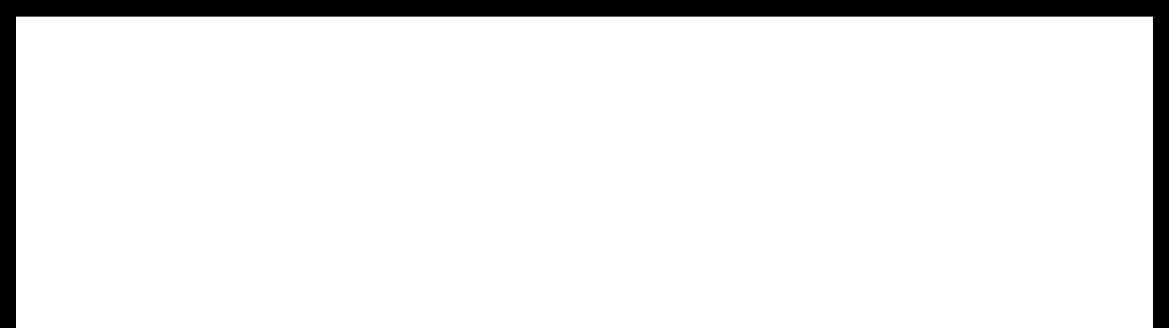



Primero que todo utilizamos el comando circulo, escribiendo c y pisando
enter, colocamos la letra d y le damos un diámetro de 17
Luego se selecciona e comando polígono y se le dan 6 lados, este se ubica con el centro de la circunferencia.
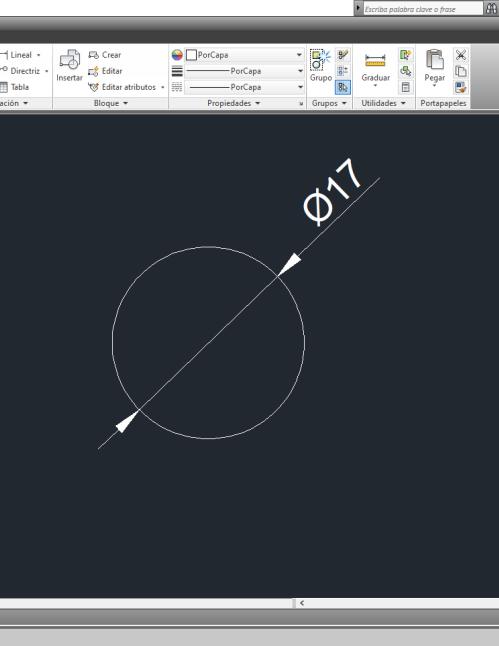



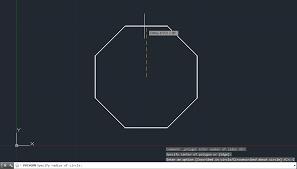


Luego se le da clic izquierdo en el centro de la primera circunferencia que realizamos. Por consiguiente vamos a seleccionar la
El paso siguiente a este es darle clic a F8 para tener verticalidad y horizontalidad y se busca y se busca el cuadrante de la circunferencia que se hizo en el primer paso

Ahora el siguiente paso es seleccionar nuevamente el comando circulo y con el comando d se le coloca el diámetro de 10, este va en el centro de la circunferencia de diámetro 17, esta circunferencia hace referencia al diámetro del tornillo

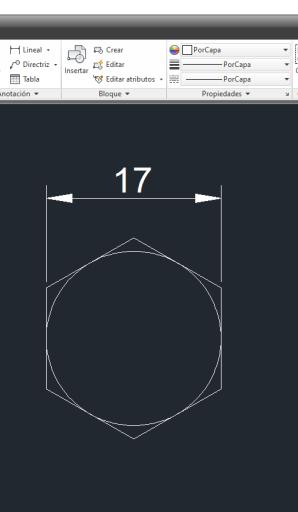





Ahora para dibujarlo de costado necesitamos apoyarnos en líneas auxiliares y una línea de centro como observamos en la imagen, están las introducimos mediante el comando línea
Por consiguiente se selecciona el comando rectángulo y se le da el valor de k, que según las reglas este tornillo es de 6,69mm y con otro rectángulo se le define el apoyo de 5,89, que realmente queda de 0,8mm para un tornillo de M10



Las altura va dada por el diámetro entre caras del hexágono (como se ve en la imagen, donde empiezan y terminan las líneas de trazo

Ahora se selecciona otra vez el comando rectángulo para darle la forma al tornillo, este se le da una longitud de 50mm de largo por 10mm de alto. Para este paso hay que fijarse de las líneas de proyección para que quede en el sitio adecuado


Para darle la forma a la parte superior con el comando descomponer y luego con el desfase , y vamos a colocar una distancia de 4,91mm para que se tracen las líneas
Ahora con el comando arco vamos a indicar desde una de las líneas exteriores a una de las interiores, 4,91mm para que se haga el arco, teniendo este un radio de 2,94mm, de igual forma en el otro extremo, incluso podemos utilizar el comando duplicar para que este esté mas simétrico. Para la parte central vamos a seleccionar nuevamente el comando arco indicando de donde a donde lo queremos, quedando
Luego con el comando Trim y después darle enter podremos seleccionar todos los borde como limite del recorte, darle clic a cada extremo de la línea que queramos borrar